- مؤلف Jason Gerald [email protected].
- Public 2023-12-16 10:53.
- آخر تعديل 2025-01-23 12:06.
تعلمك مقالة ويكي هاو هذه كيفية استخدام ميزة Smart View على جهاز Android. وظائف Smart View لتبديل الوسائط إلى Samsung Smart TV الخاص بك والتحكم في التلفزيون باستخدام جهاز Android. هذا الدليل مخصص لأجهزة Android وتطبيقات Smart View بإعدادات اللغة الإنجليزية.
خطوة
جزء 1 من 3: إعداد Smart View
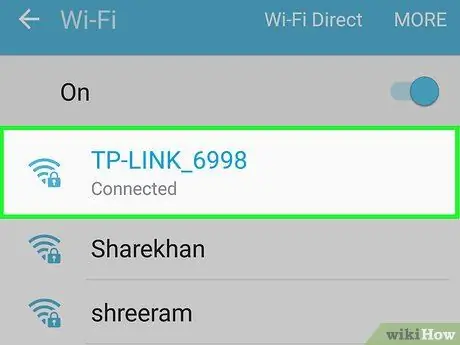
الخطوة 1. قم بتوصيل Samsung Smart TV وجهاز Android بنفس شبكة WiFi
يتم ذلك للتأكد من إمكانية توصيل الجهاز والتلفزيون الذكي.
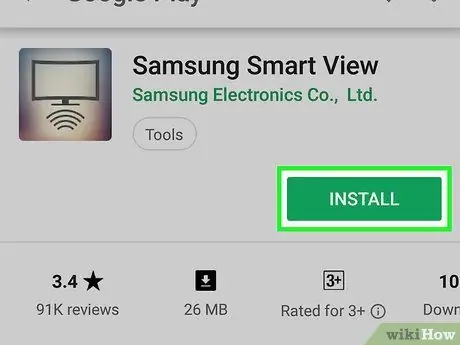
الخطوة 2. قم بتثبيت تطبيق Smart View على الجهاز
إليك كيفية تثبيته:
-
افتح متجر Play
- اكتب samsung smart view في مربع البحث.
- تطبيق اللمس Samsung SmartView.
- لمس. اتصال. صلة تثبيت.
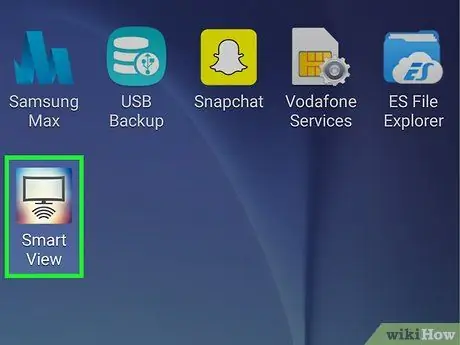
الخطوة 3. افتح تطبيق Samsung Smart View
يحتوي هذا التطبيق على رمز على شكل تلفزيون به 4 خطوط منحنية تحته. يمكنك العثور على هذا التطبيق في قائمة جهاز Android.
يمكنك النقر فوق الزر الأخضر الذي يشير إلى "فتح" لفتح التطبيق فور تثبيته
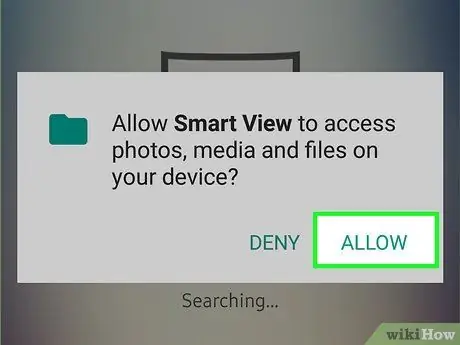
الخطوة 4. المس سماح
ما عليك سوى الموافقة على أذونات التطبيق في المرة الأولى التي تفتحه فيها.
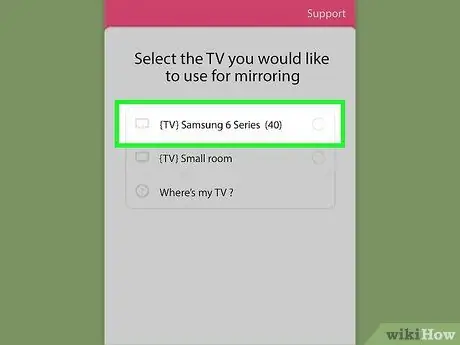
الخطوة 5. حدد Samsung TV عندما يُطلب منك ذلك
إذا كان هناك أكثر من تلفزيون واحد متصل بشبكة WiFi المنزلية الخاصة بك ، فحدد أحد أجهزة التلفزيون للاتصال بجهاز Android الخاص بك. تظهر الرسالة على التلفزيون. إذا كان لديك تلفزيون واحد فقط ، فسيتم توصيل جهاز Android تلقائيًا.
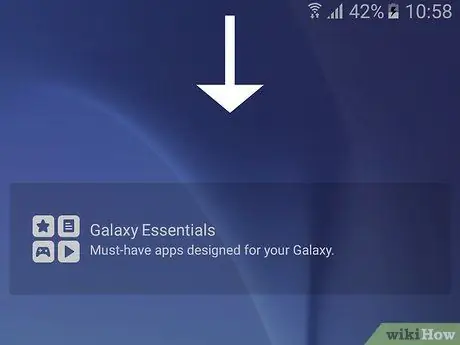
الخطوة 6. حدد السماح على التلفزيون
سيظهر هذا الخيار في الجزء العلوي من شاشة التلفزيون. استخدم جهاز التحكم عن بُعد الخاص بالتلفزيون لتحديد زر "السماح".
قد يتم توصيل بعض هواتف Samsung Galaxy تلقائيًا
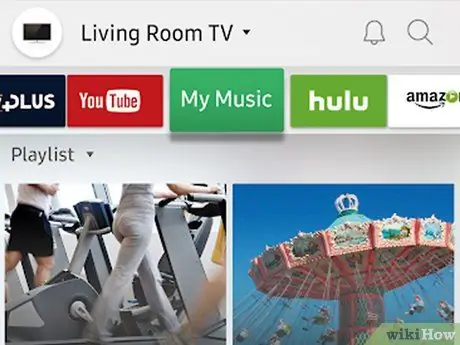
الخطوة 7. حدد التطبيق أو وسائط التلفزيون لفتحها
بمجرد الاتصال ، يمكنك استخدام جهاز Android الخاص بك لتحديد التطبيقات على جهاز التلفزيون. يمكنك عرض القائمة الكاملة لتطبيقات Smart TV المثبتة على تلفزيونك عبر تطبيق Smart View. المس أحد التطبيقات لفتحه على التلفزيون.
يمكنك لمس رمز جهاز التحكم عن بُعد في الزاوية اليمنى العليا للتحكم في التلفزيون
جزء 2 من 3: انعكاس الشاشة
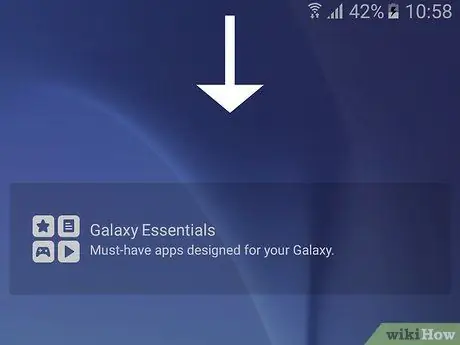
الخطوة 1. اسحب لأسفل من أعلى الصفحة الرئيسية
سيؤدي هذا إلى فتح شاشة الإشعارات والإعدادات السريعة في الجزء العلوي من شاشة الجهاز (مثل زر WiFI والبلوتوث وما إلى ذلك).
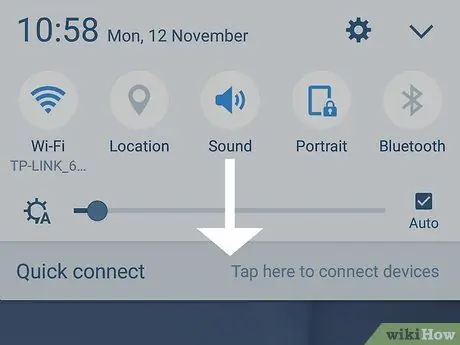
الخطوة 2. اسحب الجزء العلوي من الصفحة الرئيسية لأسفل مرة أخرى
سيؤدي هذا إلى فتح شاشة الإشعارات بالكامل وإظهار المزيد من أزرار الإعدادات السريعة.
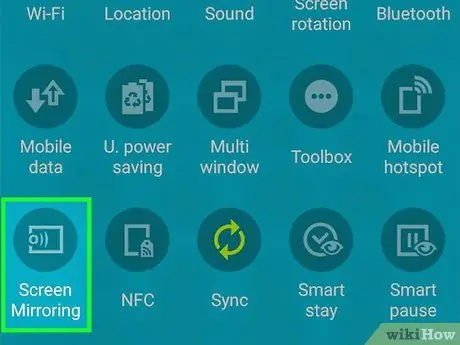
الخطوة 3. المس SmartView أو يقذف.
سيؤدي هذا إلى فتح قائمة بالأجهزة التي يمكن توصيلها. في بعض أجهزة Android ، يقول هذا الخيار "Screen Mirroring."
إذا كنت لا ترى هذا الخيار ، فاسحب لليمين للدخول إلى صفحة الإشعار الثانية
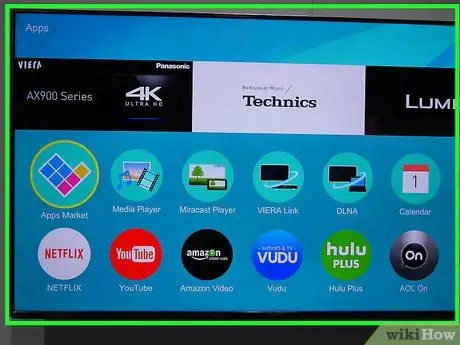
الخطوة 4. حدد التلفزيون
سيتم عرض شاشة جهاز Android على التلفزيون. سيتم عرض جميع الأنشطة التي تقوم بها على جهاز Android الخاص بك على التلفزيون.
في بعض التطبيقات ، يمكنك إمالة هاتفك أفقيًا لجعل الشاشة أفقية
جزء 3 من 3: عرض تطبيقات الوسائط على التلفزيون
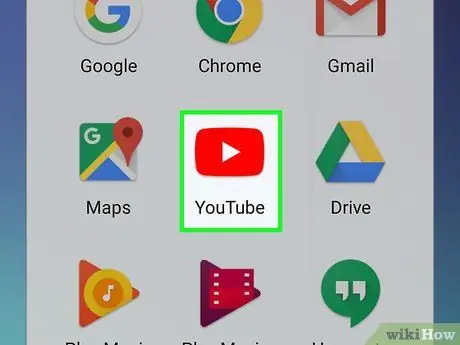
الخطوة 1. افتح التطبيق الذي سيتم عرضه على التلفزيون الذكي
يمكنك فتح YouTube و Hulu و Netflix وما إلى ذلك.
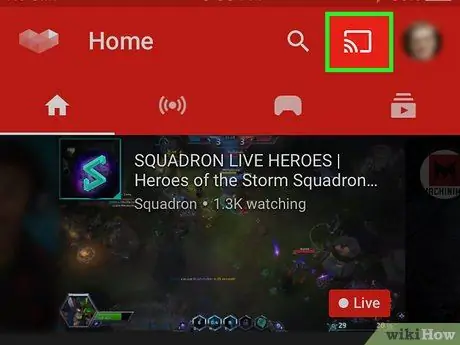
الخطوة 2. المس رمز الإرسال في التطبيق
يختلف موقع هذا الرمز تبعًا للتطبيق الذي يتم فتحه. عادةً ما يكون هذا الرمز في الزاوية العلوية اليمنى من شاشة التطبيق. ابحث عن الرمز المستطيل مع نطاق WiFi في الزاوية اليسرى السفلية. سيؤدي هذا إلى فتح نافذة بها قائمة بالأجهزة التي يمكن توصيلها.
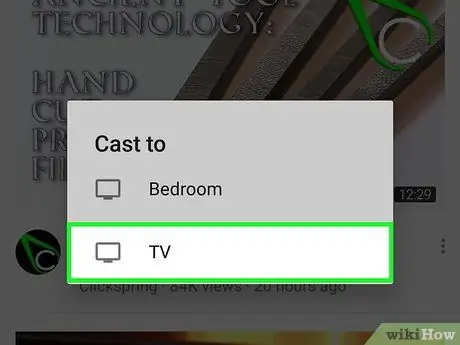
الخطوة 3. حدد التلفزيون الذكي
سيؤدي هذا إلى توصيل التطبيق على جهاز Android بالتلفزيون.
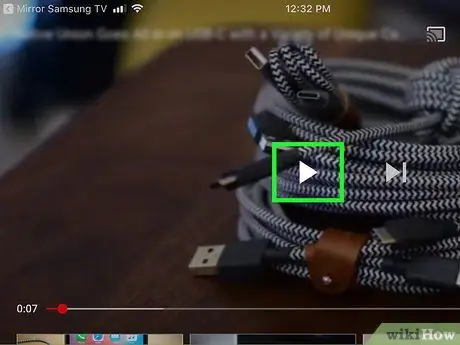
الخطوة 4. العب شيئًا ما
سيتم تشغيل الفيديو أو الأغنية المحددة على التلفزيون. لذلك ، يمكنك الاستمرار في استخدام جهاز Android الخاص بك أثناء تشغيل مقاطع الفيديو أو الأغاني.






